Configuration des réglages de connexion d'EOS Utility
Ces instructions font suite au chapitre Configuration des réglages de la fonction de communication.
- Pour établir la connexion, il est nécessaire de procéder à des opérations sur l'ordinateur. Pour en savoir plus, reportez-vous au mode d'emploi de l'ordinateur.
Opérations sur l'appareil photo - 1
-
Sélectionnez [OK].
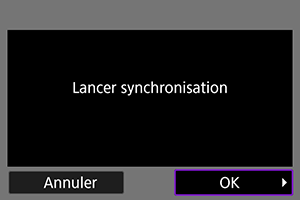
-
Le message suivant s'affiche.
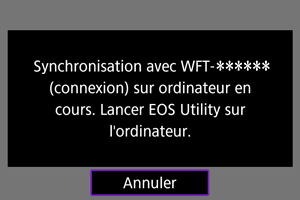
« ****** » représente les six derniers chiffres de l'adresse MAC du transmetteur.
-
Opérations sur l'ordinateur
-
Démarrez EOS Utility sur l'ordinateur.
-
Dans EOS Utility, cliquez sur [Association par Wi-Fi/LAN]
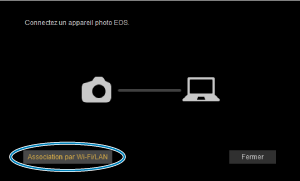
- Si un message concernant le pare-feu s'affiche, sélectionnez [Oui].
-
Cliquez sur [Connecter] sur l'ordinateur
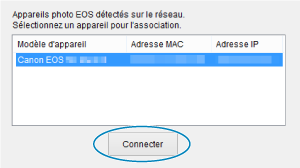
- Sélectionnez l'appareil photo auquel vous souhaitez vous connecter, puis cliquez sur [Connecter].
- Si plusieurs appareils photo sont affichés, identifiez l'appareil concerné par son adresse MAC affichée sur le moniteur de l'appareil photo.
- L'adresse MAC du transmetteur peut également être vérifiée sur l'écran [Adresse MAC] ().
Opérations sur l'appareil photo - 2
-
Sélectionnez [OK].
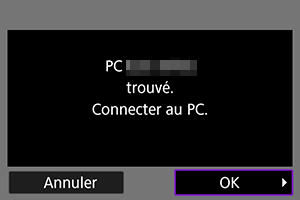
- Lorsque l'appareil photo détecte l'ordinateur sur lequel vous avez cliqué sur [Connecter] à l'étape 4, l'écran ci-dessus apparaît.
- Sélectionnez [OK] pour passer à l'écran suivant.
-
Sélectionnez [OK].
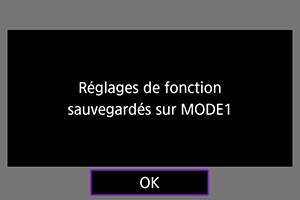
-
Sélectionnez [OK].
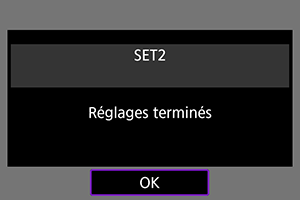
- L'écran [Réglages réseau] réapparaît.
- Le témoin
de l'appareil photo s'allume en vert.
- Les informations sur les réglages sont stockées dans l'appareil photo, et non dans le transmetteur.
Les réglages de connexion à EOS Utility sont désormais terminés.
- Il n'est pas nécessaire de procéder à nouveau à l'association si vous continuez à utiliser l'appareil photo associé au transmetteur et l'ordinateur après l'association sans avoir modifié les réglages.